Sudah saatnya untuk mengangkat proyekmu ke tingkat berikutnya. Jika kamu bekerja dengan Unity dan Cinema 4D, mungkin kamu menghadapi tantangan untuk memberikan daya tarik visual pada scene-mu. Di sini terdapat metode efektif untuk mencapai efek latar belakang berupa gradien warna. Alih-alih menggunakan skrip, kita akan mengeksplorasi berbagai Kameraeffekte yang akan membantumu menghasilkan hasil yang mengesankan. Dalam panduan ini, kamu akan belajar langkah demi langkah bagaimana cara memanfaatkan berbagai efek optik dalam Unity untuk memberikan lebih banyak kedalaman dan gaya pada Visualisasi-Arsitekturmu.
Temuan Terpenting
- Dimungkinkan untuk mengimplementasikan efek visual tanpa skrip di Unity.
- Impor Efek Gambar dari Standard Assets memberikan kamu kemungkinan desain baru.
- Berbagai efek kamera seperti Vignettierung, Depth of Field, dan Bloom dapat digabungkan untuk mengoptimalkan scene-mu.
Panduan Langkah-demi-Langkah
Untuk memberikan sentuhan visual yang diinginkan pada scene arsitektur, ikuti langkah-langkah berikut:
Pertama, pilih Main Kamera kamu di Unity. Kamu dapat mengaksesnya dengan mengklik objek kamera di jendela Hierarchy. Di sini kamu akan melihat latar belakang yang sedang diatur saat ini. Kamu dapat mengubah pengaturannya dengan mengklik properti Clear Flags dan memilih Solid Color. Jika semuanya berjalan dengan baik, kamu seharusnya sekarang melihat warna latar belakang yang telah kamu tetapkan.
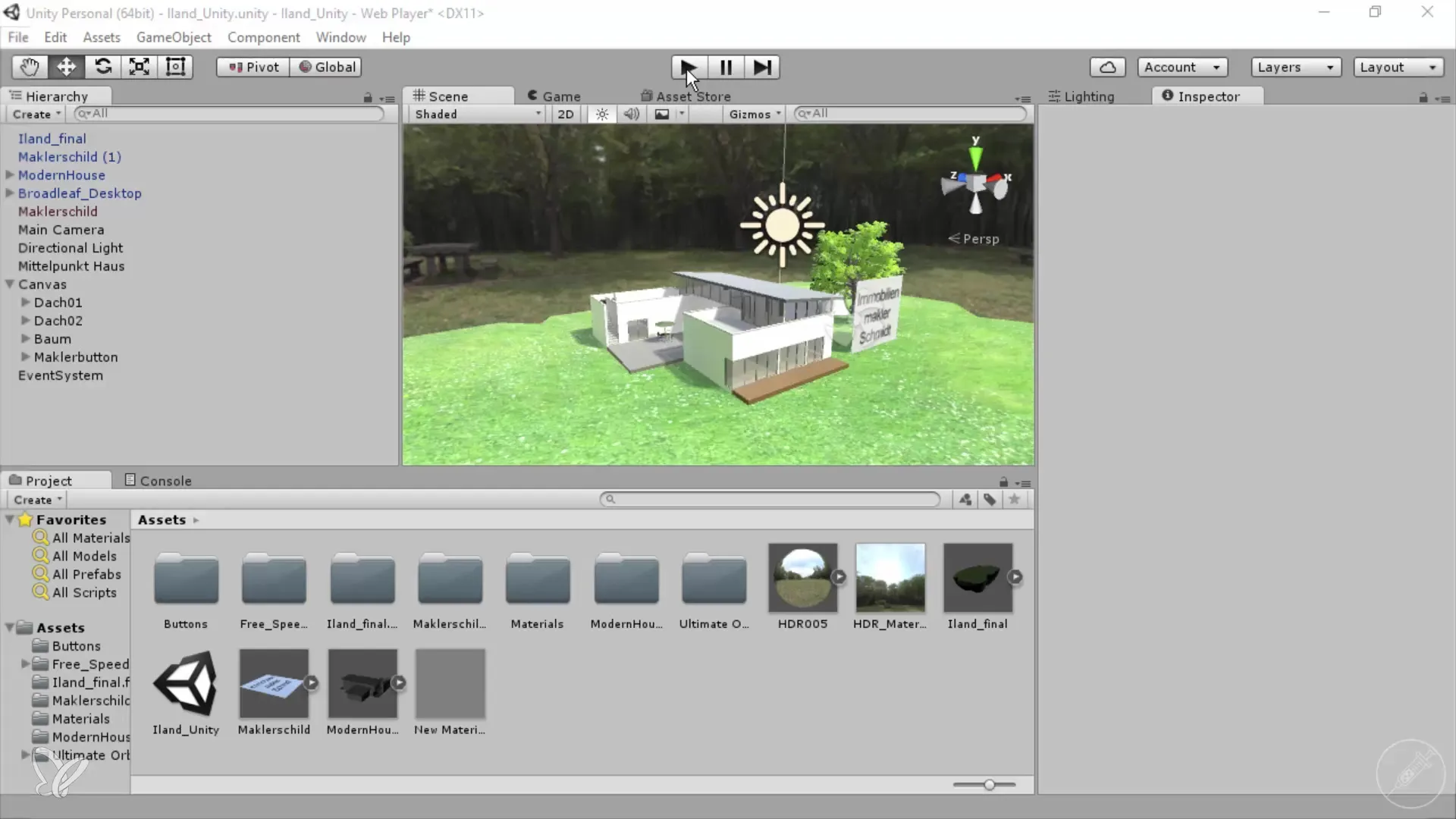
Namun, sekarang kamu ingin menerapkan gradien untuk mencapai efek visual yang lebih menarik. Ini tampaknya tidak mungkin pada pandangan pertama, karena biasanya orang harus menggunakan skrip atau memanfaatkan plugin dari Asset Store. Kamu bisa mencari Gradient Maker yang gratis, atau mencoba berbagai plugin.
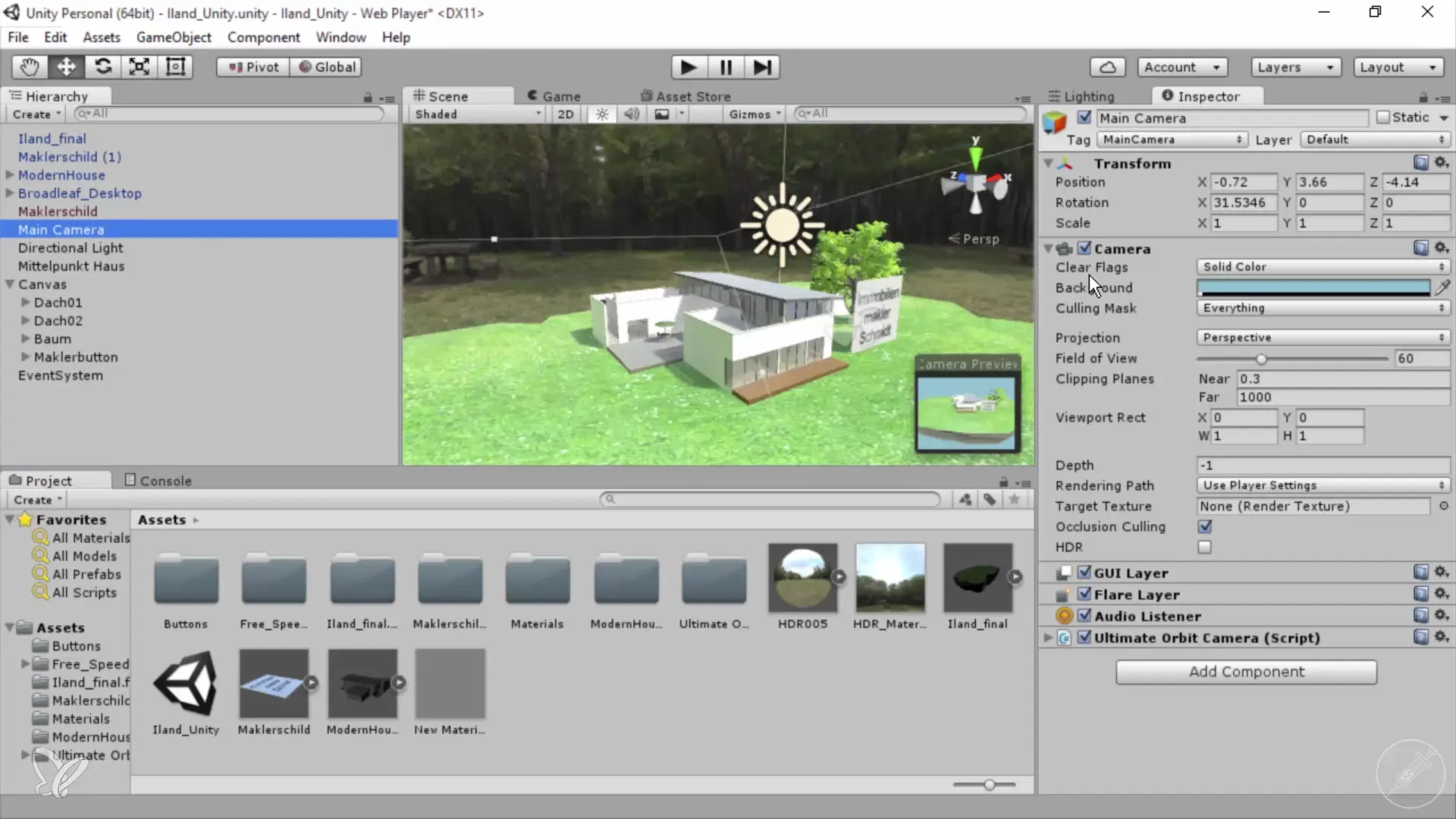
Namun, ada juga solusi alternatif langsung di Unity. Di sini efek ditambahkan melalui komponen kamera. Diperlukan penerapan skrip efek pada kamera. Untuk menemukan efek ini, pergi ke "Assets" kemudian ke "Import Packages". Di sini kamu memilih "Effects". Proses impor mungkin memakan waktu, namun hal ini memberimu akses ke efek grafis yang berharga.
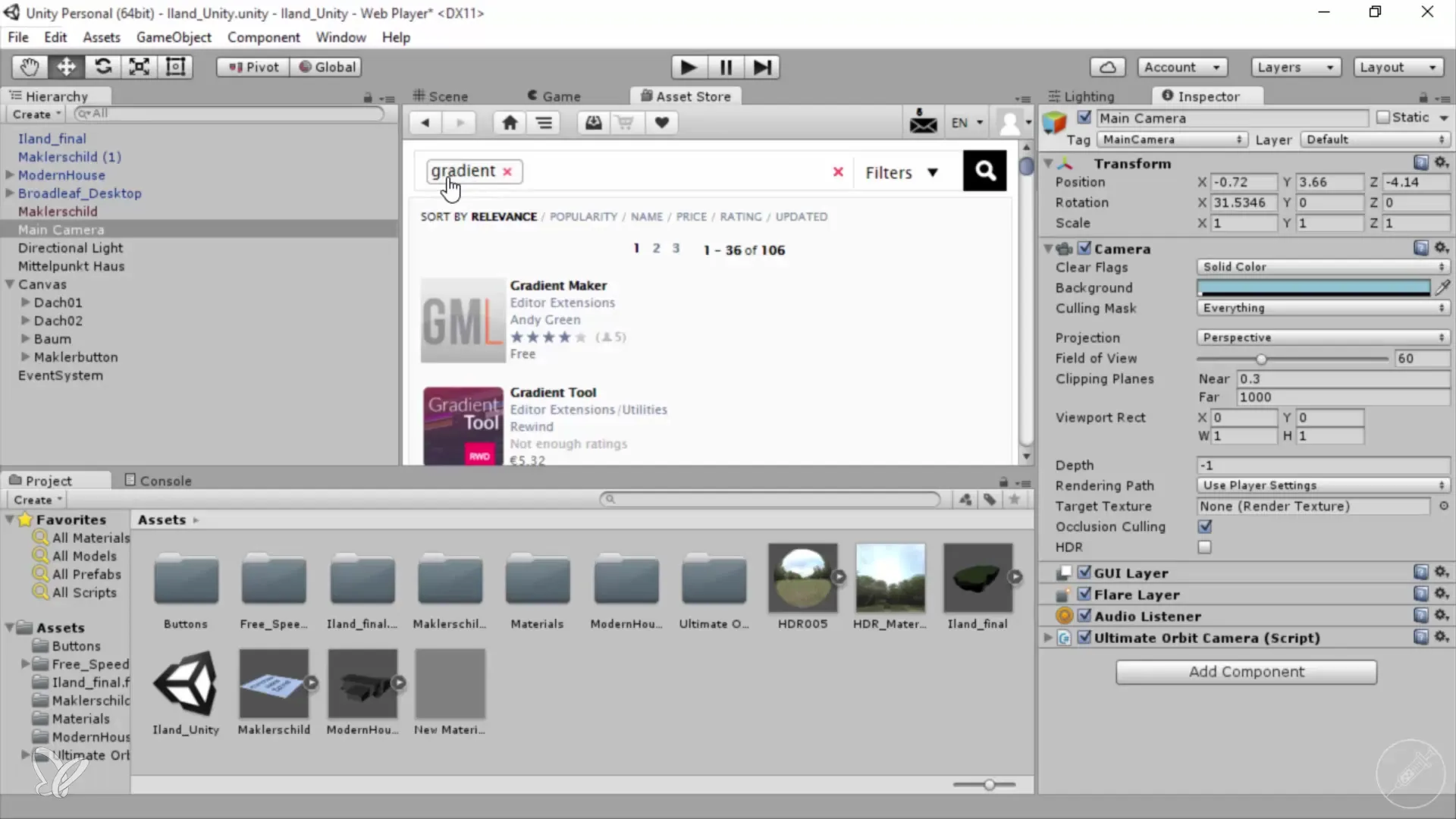
Setelah impor selesai, kamu dapat menemukan efek baru di dalam folder Standard Assets. Folder baru "Image Effects" sangat berguna. Di sana listah berbagai skrip yang dapat kamu gunakan, termasuk Vignettierung dan Depth of Field, yang sangat bermanfaat untuk simulasi arsitektur.
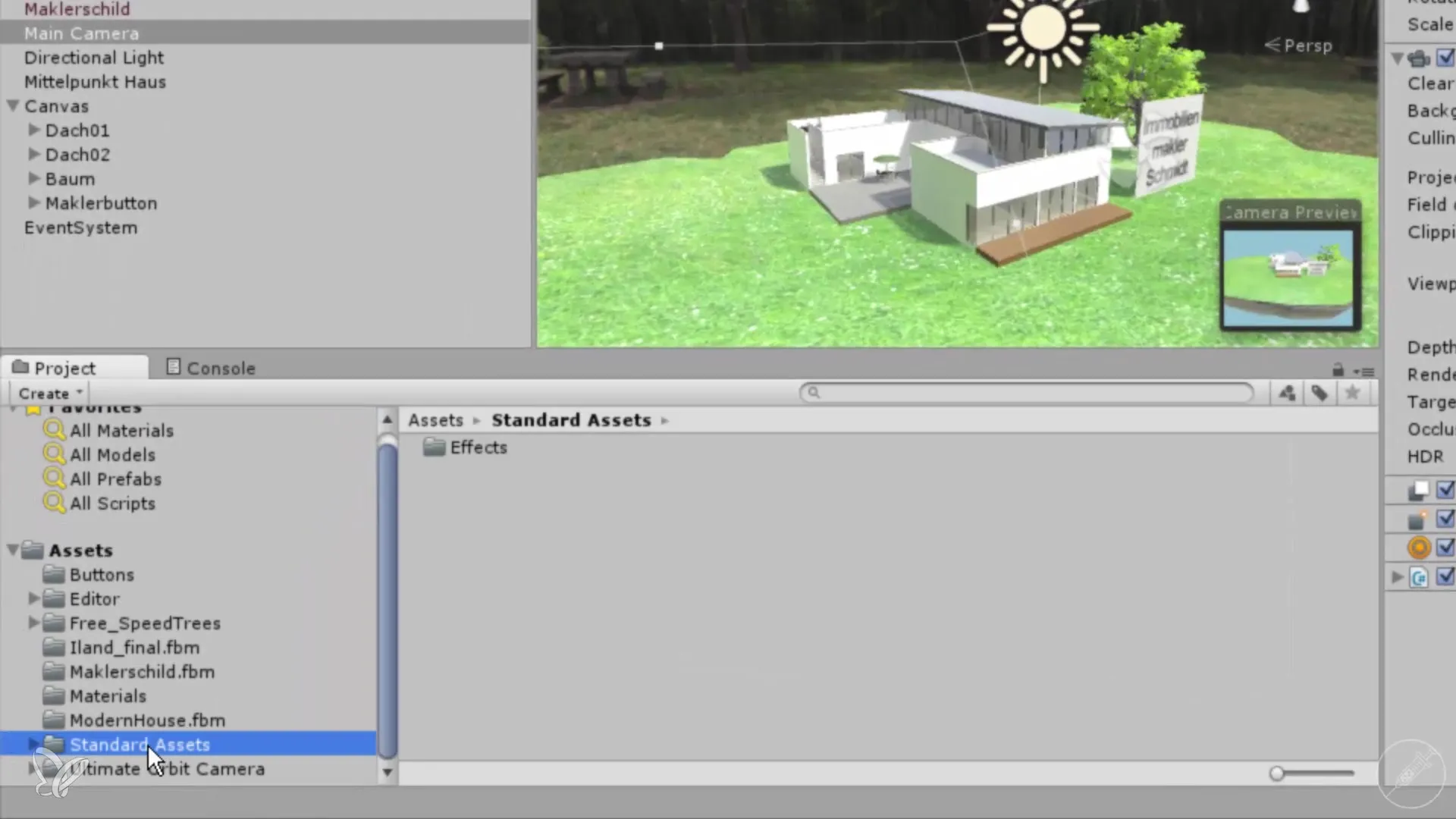
Selanjutnya, pilih kamera kamu sekali lagi dan cukup seret efek yang diinginkan, seperti efek Vignettierung, ke kamera kamu. Setelah tindakan sederhana ini, kamu dapat langsung mengklik Play dan mengamati bagaimana scene telah berubah. Hasilnya seharusnya sudah memberikan kesan visual yang mencolok.
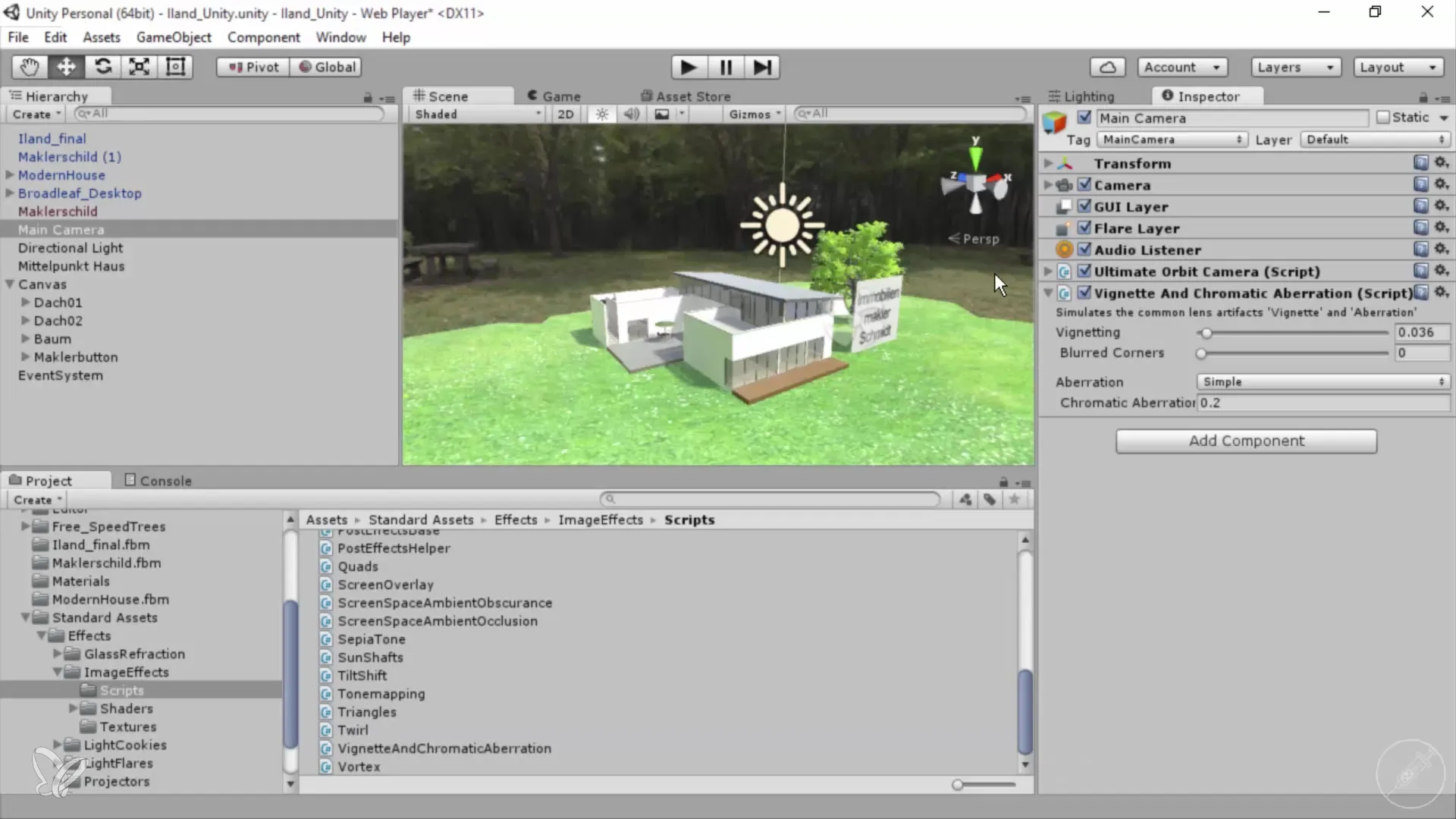
Untuk menguji efek lainnya, kamu bisa menambahkan Depth of Field. Pilih kembali kamera, dan seret skrip Depth of Field ke kamera tersebut. Ketika kamu menekan Play sekarang, kamu akan menyadari bahwa blur kedalaman sangat meningkatkan pemandangan secara signifikan.
Kamu juga memiliki kemungkinan untuk bereksperimen dengan pengaturan efek Depth of Field. Kamu dapat menempatkan fokus pada objek tertentu untuk mencapai blur yang diinginkan. Di sini, Focal Size memainkan peran penting. Eksperimenlah dengan parameter ini untuk mencapai efek yang diinginkan.
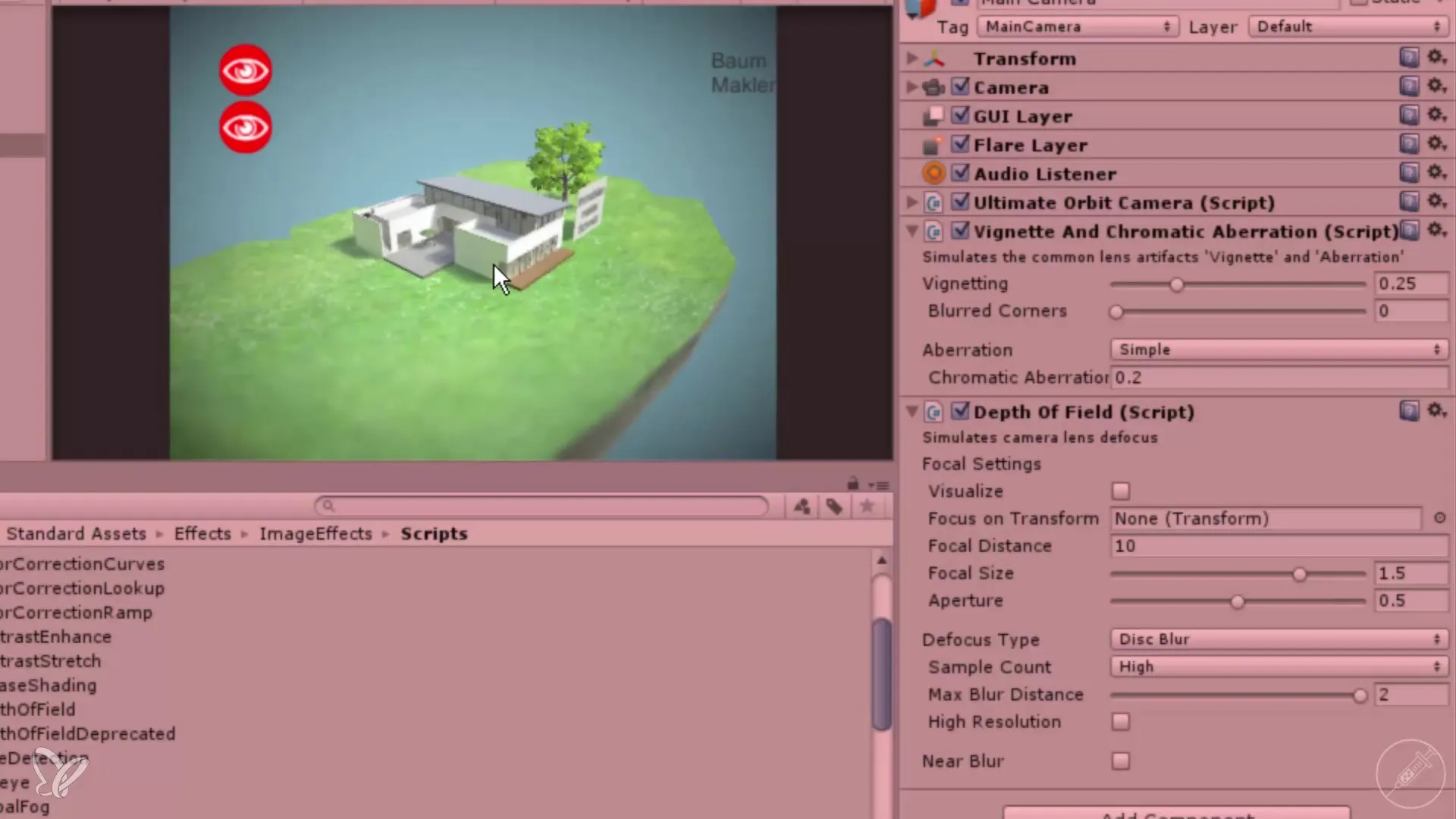
Langkah selanjutnya adalah menambahkan efek Bloom. Sekali lagi, seret skrip yang sesuai ke kamera dan amati perubahan tersebut. Jika efek terlalu kuat, kamu dapat menyesuaikan intensitasnya untuk mencapai hasil yang lebih menarik.
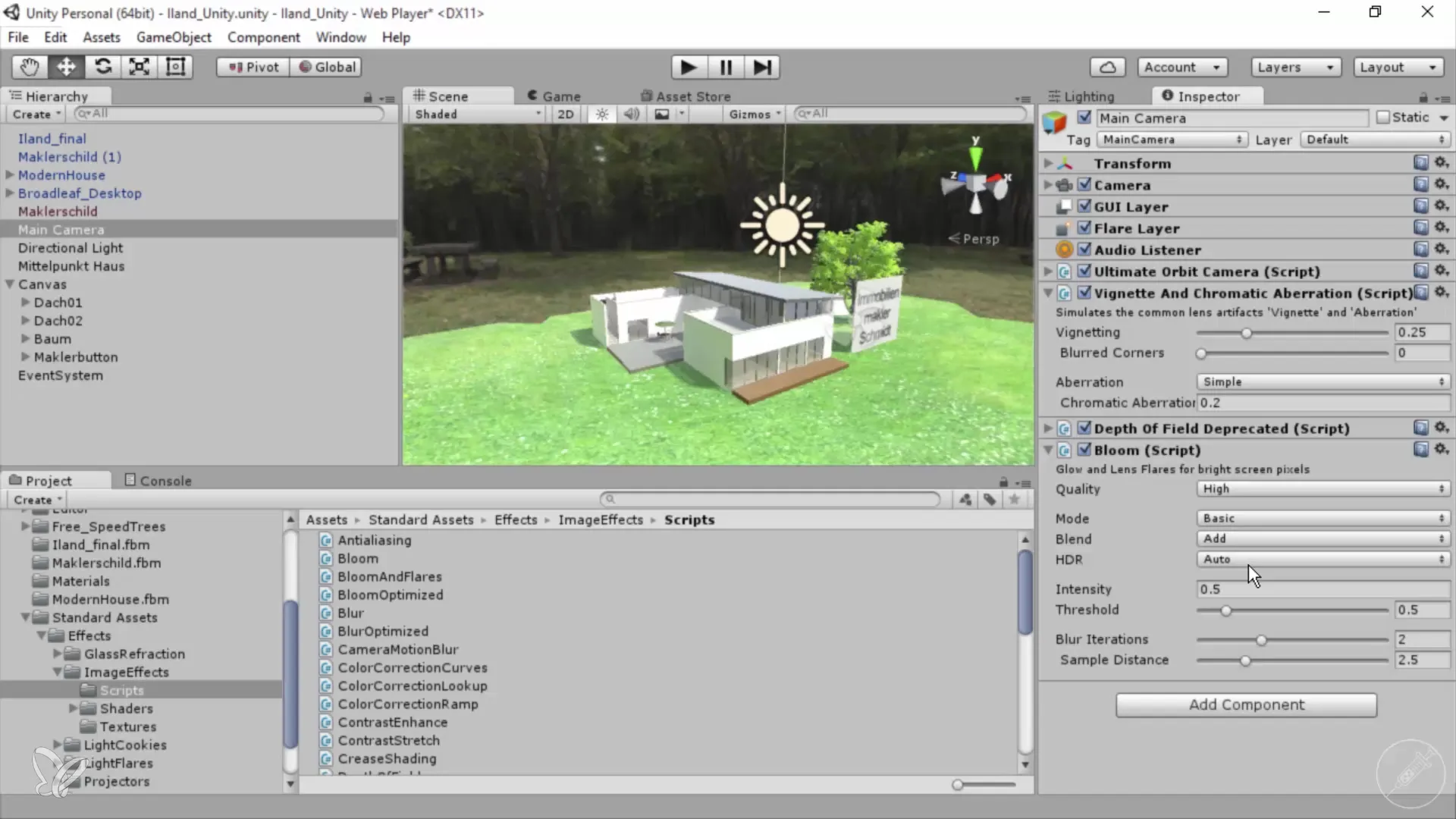
Sebelum mengekspor proyekmu, pastikan bahwa keseimbangan keseluruhan dari scene sudah tepat. Kamu dapat menyesuaikan pencahayaan dan mengoptimalkan objek latar belakang agar semuanya terlihat harmonis.
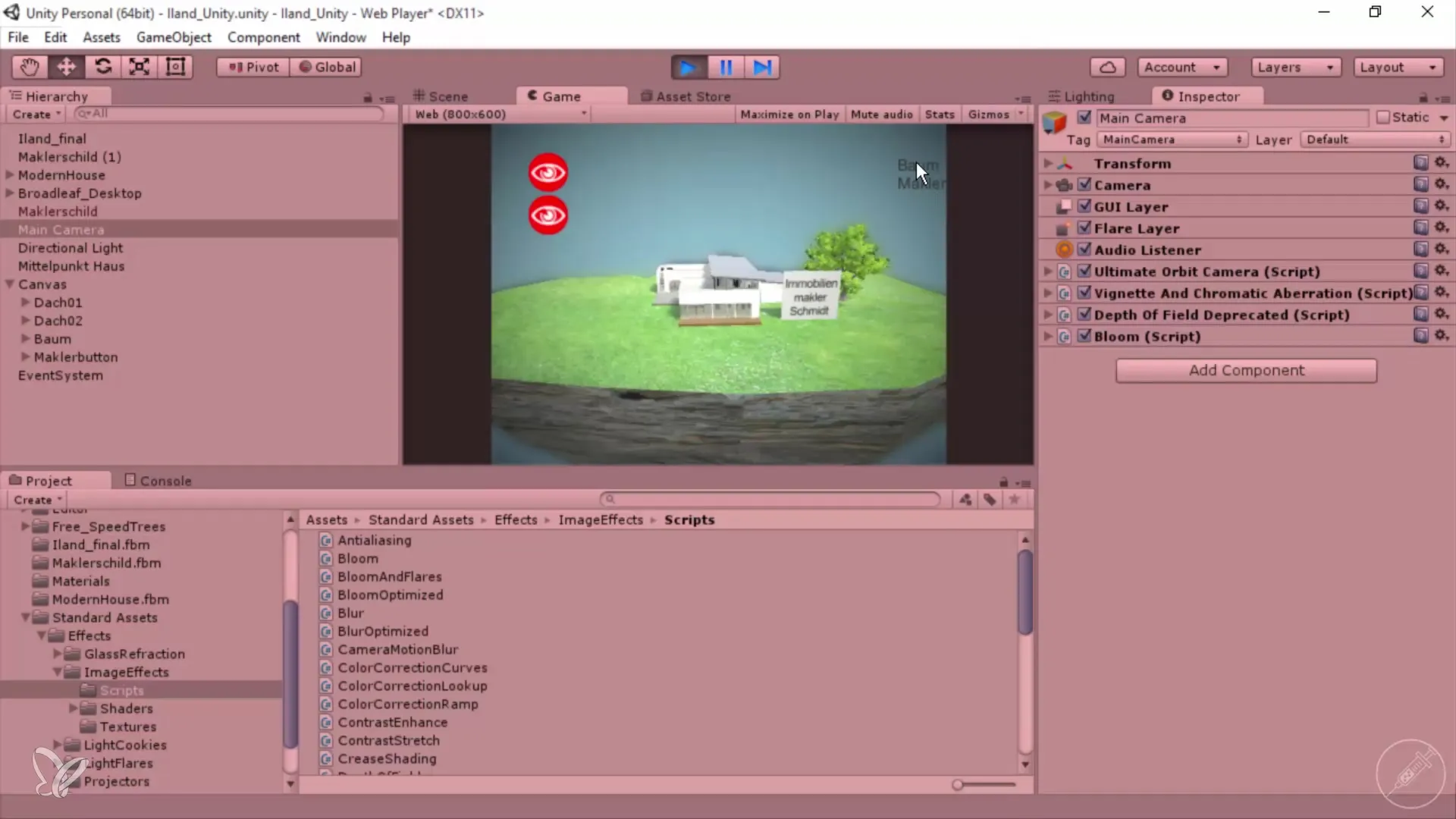
Ringkasan - 360°-Tampilan Arsitektur dengan Unity dan Cinema 4D – Menambahkan Efek Kamera secara Efektif
Panduan ini menunjukkan bagaimana kamu dapat menambahkan elemen visual yang mengesankan ke visualisasi arsitektur kamu menggunakan efek kamera di Unity dan Cinema 4D. Dengan menggabungkan efek seperti Vignettierung, Depth of Field, dan Bloom, kamu dapat secara signifikan meningkatkan kualitas proyekmu.
Pertanyaan yang Sering Diajukan
Bagaimana cara menambahkan efek kamera di Unity?Efek kamera ditambahkan dengan memilih Main Kamera dan menyeret skrip efek yang diinginkan dari folder Efek Gambar ke sana.
Apakah saya harus menggunakan skrip untuk membuat gradien?Tidak, kamu bisa menambahkan gradien menggunakan efek kamera di Unity tanpa menggunakan skrip.
Di mana saya dapat menemukan Efek Gambar di Unity?Efek Gambar dapat ditemukan di bawah "Standard Assets" dalam folder "Efek" setelah mengimpor paket.
Apakah saya bisa menyesuaikan intensitas efek di Unity?Ya, kamu bisa mengontrol intensitas dan parameter lain dari efek melalui properti kamera.
Apakah ada plugin gratis untuk Unity?Ya, di Asset Store kamu bisa menemukan plugin gratis seperti Gradient Maker yang bisa kamu coba.


